No products in the cart.
آموزش Photoshop : افکت متنی طلایی

آموزش Photoshop : افکت متنی طلایی
توی این آموزش، افکت متنی طلایی رو با Photoshop با هم می بینیم و با ابزارها و تکنیک های مورد نیاز آشنا میشیم. بیاین شروع کنیم!
با ” آموزش Photoshop : افکت متنی طلایی ” با ما همراه باشید…
- سطح سختی: مبتدی
- مدت آموزش: 20 تا 30 دقیقه
- نرم افزار استفاده شده: Adobe Photoshop
گام اول
یک سند جدید درست می کنیم. بعد هم Gradient Overlay مشکی تا قهوه ای تیره با کد رنگی #443501 رو روی اون اعمال می کنیم.
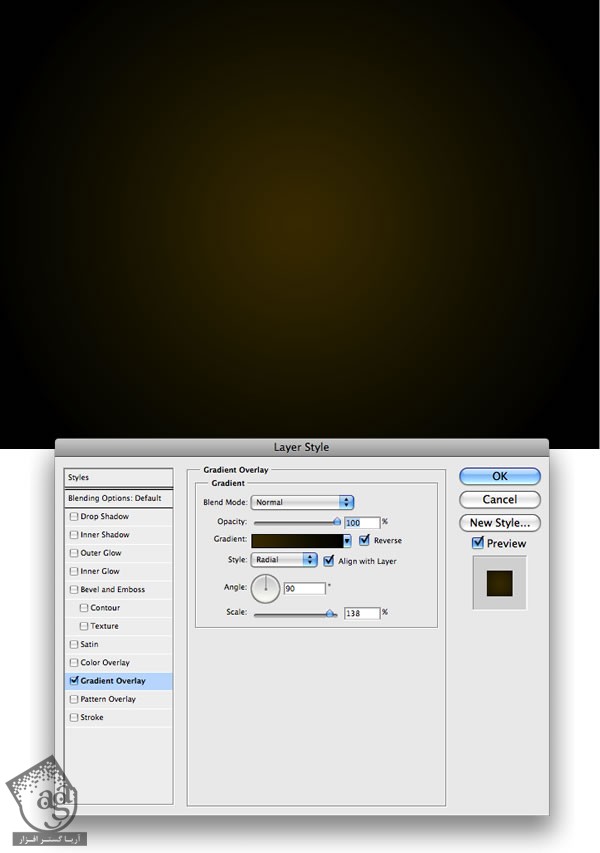
گام دوم
یک لایه جدید درست می کنیم. وارد مسیر Filter > Texture > Texturize میشیم. رنگ سفید رو برای Foreground و رنگ مشکی رو برای Background در نظر می گیریم. بعد هم Blend Mode رو میزاریم روی Multiply.
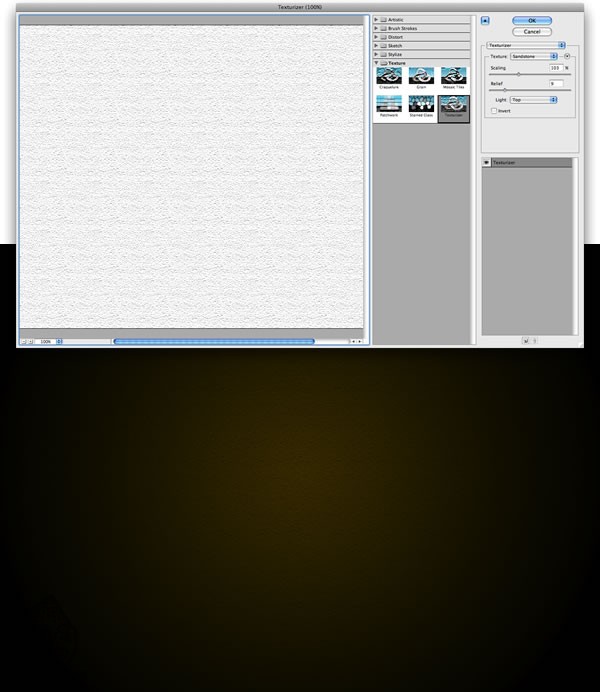
گام سوم
متن رو اضافه می کنیم. من از فونت Times New Roman استفاده کردم.
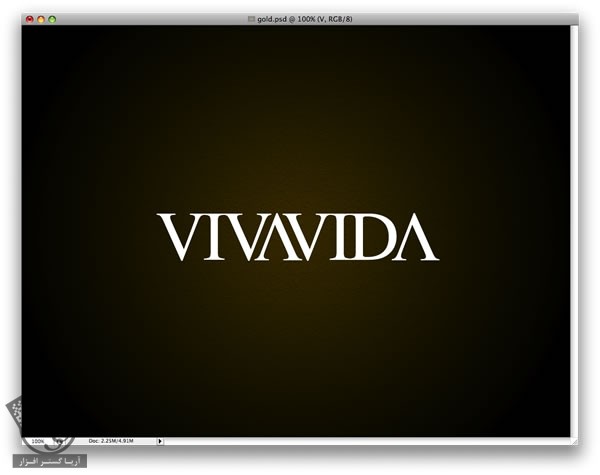
گام چهارم
میریم سراغ اضافه کردن Layer Style. اول از همه Gradient Overlay رو با تنظیمات زیر وارد می کنیم.
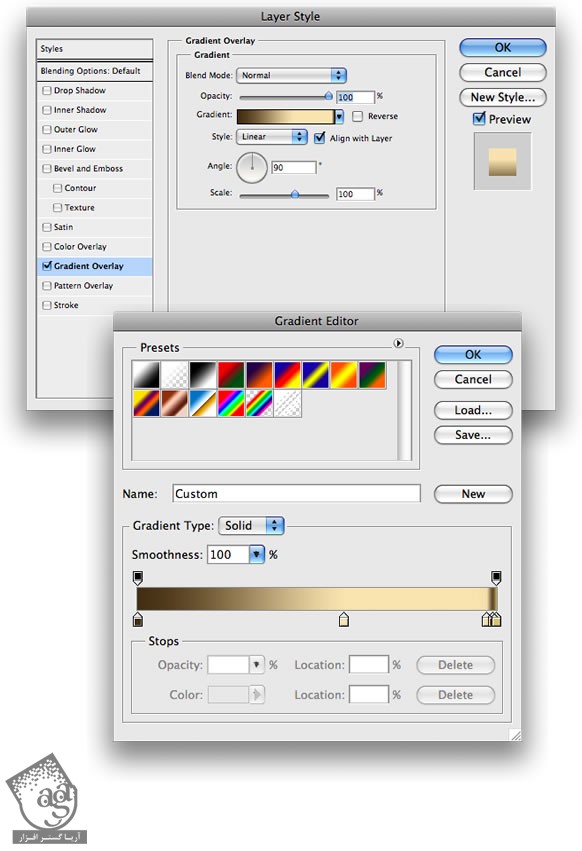
گام پنجم
حالا Stroke اضافه می کنیم. بعد هم Fille Type رو روی Gradient قرار میدیم.
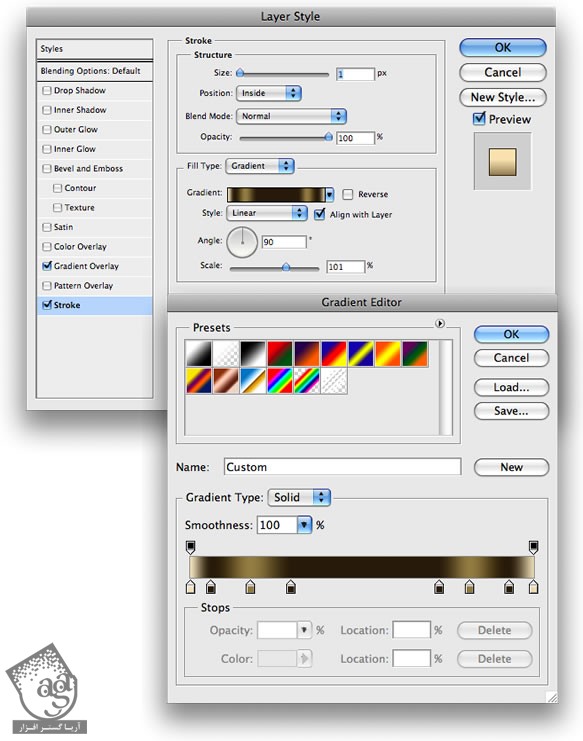
گام ششم
بعد هم Bevel & Emboss رو به شکل زیر اضافه می کنیم.
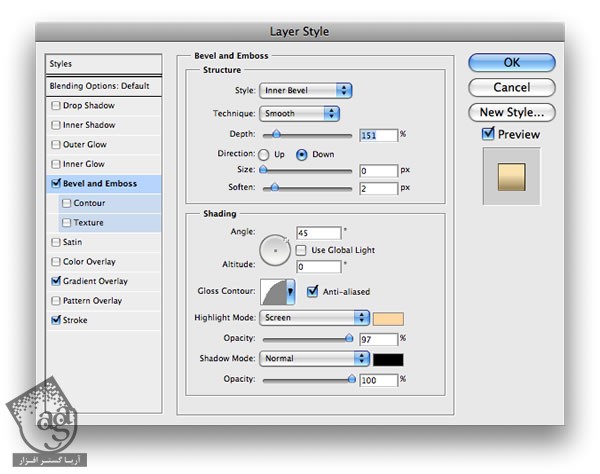
گام هفتم
در نهایت، Shadow رو اعمال می کنیم.
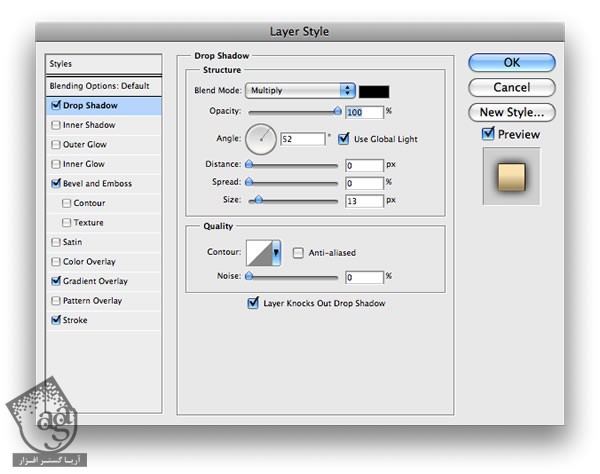

نتیجه

امیدواریم ” آموزش Photoshop : افکت متنی طلایی ” برای شما مفید بوده باشد…
توصیه می کنم دوره های جامع فارسی مرتبط با این موضوع آریاگستر رو مشاهده کنید:
– صفر تا صد آموزش فتوشاپ در عکاسی
– صفر تا صد آموزش دیجیتال پینتینگ – پک 1
– صفر تا صد آموزش دیجیتال پینتینگ – پک 2
توجه : مطالب و مقالات وبسایت آریاگستر تماما توسط تیم تالیف و ترجمه سایت و با زحمت فراوان فراهم شده است . لذا تنها با ذکر منبع آریا گستر و لینک به همین صفحه انتشار این مطالب بلامانع است !
دوره های آموزشی مرتبط
590,000 تومان
590,000 تومان
590,000 تومان
590,000 تومان
590,000 تومان
590,000 تومان
450,000 تومان
590,000 تومان










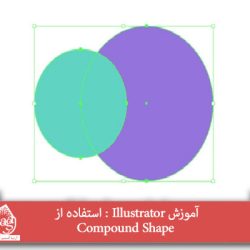










































































قوانین ارسال دیدگاه در سایت